Skelbimas
„Windows 8“ atsirado su nauja išvaizda ir ji gali jums nepatikti. „Windows 8“ tinkinti lengva, kad jis geriau atitiktų jūsų poreikius ir skonį - nesvarbu, ar ieškote kokių nors papildomų funkcijų, ar tiesiog norite, kad jie atrodytų jūsų pačių. Mes jums anksčiau parodėme kaip padaryti, kad Windows 8 atrodytų seksualiau Padarykite „Windows 8“ seksualesnę naudodamiesi šiais fono ir temos patarimaisAr jūsų „Windows 8“ sistema pagal numatytuosius nustatymus atrodo per švelni? Galite tinkinti įvairiais būdais, keisdami įvairius fonus ir spalvas - ar Pradiniame ekrane, užrakinti ... Skaityti daugiau . Šiandien daugiausia dėmesio skirsime tam, kad darbalaukis būtų atnaujintas.
Nustatykite aplanką „Rolling Wallpaper“
A tapetų keitimas Jums reikia naujų tapetų? Šios 5 nuostabios svetainės jus ten pateksJūsų pasirinktas darbalaukio ekrano fonas daug ką pasako apie tai, kas jūs esate. Taigi, jei jūsų tapetai yra to, kas esate, išraiška, kur galite rasti jūsų asmenybei tinkančių fono paveikslėlių? Skaityti daugiau
yra paprastas būdas pritaikyti darbalaukį. O jei sutvarkysite šiek tiek daugiau laiko, galite sukurti ir prižiūrėti vaizdų, kurie sukasi visą dieną, katalogą.Pirmiausia norėsite nustatyti patį aplanką. Atidarykite „File Explorer“ ir eikite ten, kur saugote savo paveikslėlius. Tada sukurkite naują aplanką ir pavadinkite jį „Užsklandos“. Vilkite tą aplanką į šoninės juostos skyrių „Parankiniai“ - tai bus lengva rasti, kai vėliau norite išsaugoti naują vaizdą kolekcijoje.
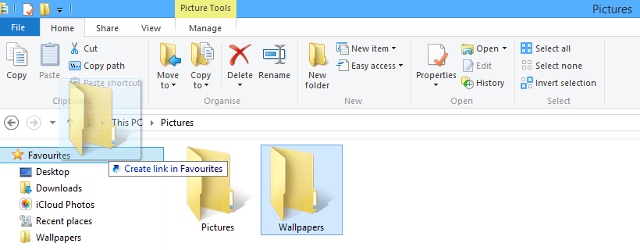
Nuo tada norėsite pradėti kaupti darbalaukio fonų biblioteką. Tai galite padaryti įdėdami kompiuteryje jau turimus vaizdus į ką tik sukurtą aplanką arba tapetų tiekimas internetu 3 geriausios svetainės, kur ieškoti paprastų darbalaukio fonųEkrano užsklanda vaidina didelę reikšmę jūsų darbalaukio išvaizdai. Tikriausiai žiūrėsite į ekrano foną, kai ne naršysite naršyklėje, o kadangi ... Skaityti daugiau . Tiesiog dešiniuoju pelės mygtuku spustelėkite didelį vaizdą, pasirinkite „Išsaugoti vaizdą kaip…“ ir per mėgstamų juostą eikite į aplanką Fono paveikslėliai. Galite užpildyti savo aplanką tiek nuotraukų, kiek norite, arba tiek mažai, kiek jums patinka. Dabar dešiniuoju pelės mygtuku spustelėkite bet kurią aiškią vietą darbalaukyje ir pasirinkite „Suasmeninti“.
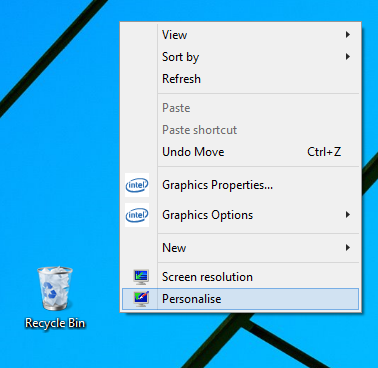
Spustelėkite „Stalinis darbalaukio fonas“ to lango apačioje ir galėsite patobulinti savo ekrano fonų parametrus. Pakeiskite „Paveikslėlio vieta“ į aplanką, kurį sukūrėte, ir pažymėkite langelį „Pasirinkite viską“. Galiausiai naudokite apačioje esantį išskleidžiamąjį meniu, kad pasirinktumėte, kaip dažnai keisite ekrano foną. Nuo tada jūs esate nusistatę - jei norite pridėti prie savo pasirinkimo, tiesiog pridėkite daugiau vaizdų į aplanką.

Eksperimentuokite su temomis
Gera tema gali suteikti jūsų asmeniniam kompiuteriui patrauklų fasadą, kuris eina ne tik už tapetų pakeitimo. Tai daro pakeisdama kitų elementų, tokių kaip užduočių juosta, mygtukai ir langai, išvaizdą. Tai yra visapusiškas jūsų sąsajos tinkinimo būdas, o šiek tiek sukonfigūravę turėsite prieigą prie labai įspūdingų kūrinių. Jūs netgi galite kad „Windows 8“ atrodytų kaip „Windows XP“ arba „Windows 7“ Kaip „Windows 8“ ar „8.1“ atrodyti taip, kaip „Windows 7“ arba „XP“Ar „Windows 8“ yra per daug moderni jūsų skoniui? Gal jums labiau patinka retro vaizdas. Mes parodysime, kaip atnaujinti meniu Pradėti ir įdiegti klasikines „Windows“ temas „Windows 8“. Skaityti daugiau .
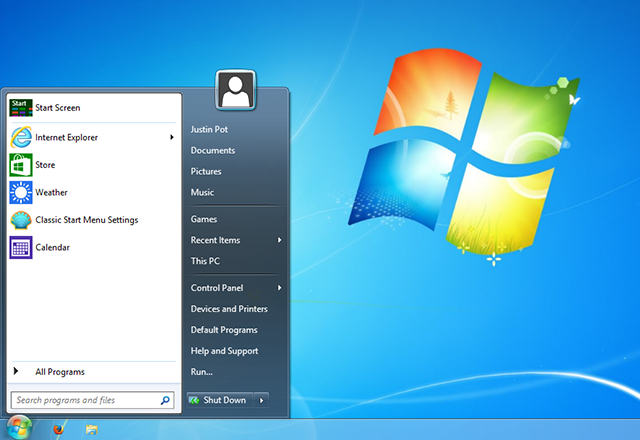
Pirmiausia jums reikės naudokite įrankį UltraUXThemePatcher Nuostabios „Windows 8“ temos, kurias turite pamatyti„Windows“ visada turėjo aktyvią entuziastų bendruomenę, kuri tinkino viską, įskaitant darbalaukio temą. Nors „Microsoft“ bando to išvengti, „Windows 8“ darbalaukis gali būti sukurtas taip, kaip ir „Windows 7“. Mes ... Skaityti daugiau pataisyti kai kuriuos sistemos failus, o tada išsiaiškinti tave, kuri tave kalbėtų, yra paprastas dalykas. Vartotojai, kurie tik nori gaivios ir estetiškai patrauklios temos Gaukite „Windows 7“ makeover naudodami šias nuostabias temas Skaityti daugiau turės daug pasirinkimo galimybių, taip pat yra daugybė temų, tenkinančių konkretesnius, funkcinius poreikius, pavyzdžiui, todėl „Windows 8“ sistema primena senesnę OS Kaip „Windows 8“ ar „8.1“ atrodyti taip, kaip „Windows 7“ arba „XP“Ar „Windows 8“ yra per daug moderni jūsų skoniui? Gal jums labiau patinka retro vaizdas. Mes parodysime, kaip atnaujinti meniu Pradėti ir įdiegti klasikines „Windows“ temas „Windows 8“. Skaityti daugiau .
Tinkinkite užduočių juostą
Tai dažnai laikoma savaime suprantamu dalyku, tačiau nuolankiu „Windows“ užduočių juosta turi keletą gudrybių 4 tvarkingi triukai, kuriuos galite padaryti naudodami „Windows 7“ užduočių juostą„Windows 7“ užduočių juosta atrodo gana kebli, tačiau ji taip pat supakuoja piniginę pagal funkcionalumą. Žinoma, bet kas gali suaktyvinti programą spustelėdamas jos piktogramą. Bet ar žinote, kas nutinka, kai ... Skaityti daugiau . Dešiniuoju pelės mygtuku spustelėkite jį ir pasirinkite „Ypatybės“, kad pamatytumėte tik tai, ką jis gali pasiūlyti.

Pamatysite daugybę variantų. Nors užduočių juosta paprastai ribojasi su ekrano apačia, daugeliui gali būti prasmingiau ją pastatyti šonuose ar net viršuje. Ar kada nors atsitiktinai atidarėte programas, nes praleidžiate daug laiko ekrano apačioje? Perkelkite užduočių juostą ir jūsų problema bus išspręsta.
Galbūt net norėsite nustatyti užduočių juostą automatiškai paslėpti, todėl nenaudojama ekrano vieta užima vietą. Tačiau jei esate linkę daug perjungti programas iš piktogramų, tai jums kainuos daugiau laiko nei sutaupys. Kalbėdami apie piktogramas, jūs taip pat galite prisekite failus ir aplankus užduočių juostoje 9 būdai, kaip žymėti mėgstamiausius aplankus sistemoje Windows„Windows“ failų sistema gali būti sudėtinga: aplankai yra išsibarstę visur ir netgi palaidoti giliai po kitais, paslėptais aplankais. Jei jums reikalinga greita prieiga prie įvairių aplankų, išsklaidytų jūsų ... Skaityti daugiau , o ne tik naudodami programas. Jei yra dokumentas, kurį paprastai naudojate kiekvieną dieną, tiesiog vilkite jį į atitinkamą užduočių juostos programą ir jis bus įtrauktas į jo sąrašą. Iš čia galite dešiniuoju pelės mygtuku spustelėti tos programos piktogramą ir turėti tiesioginę prieigą prie failo, neužkimšdami jūsų darbalaukio.

Naudokite užduočių juostą ir naršymo parinktis, kad sujungtumėte darbalaukį su pradžios ekranu
Pradinis ekranas sulaukė tam tikro neigiamo atsakymo iš vartotojų, kai jis pirmą kartą pasirodė „Windows 8“, o viena kritika yra ta, kad gali būti nepatogu pereiti į jį iš savo darbalaukio. Tačiau keli nedideli pradžios ekrano patikslinimai 10 „Windows 8“ pradžios ekrano įsilaužimų„Windows“ juda labiau užrakinta kryptimi, naudodama „Windows 8“ ir jos pradžios ekraną bei „modernią“ programos aplinką. Negalima to paneigti - net neįdiegę negalite nustatyti tinkinto pradžios ekrano fono ... Skaityti daugiau gali padaryti šį perėjimą daug sklandesnį - taip pat padaryti ekraną funkcionalesnį.
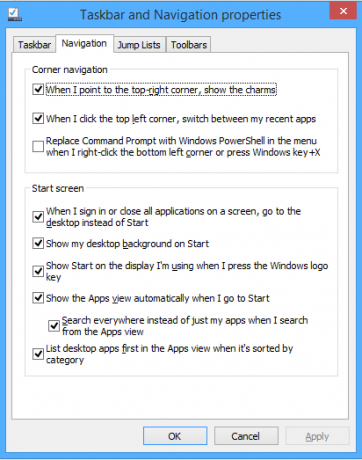
Dešiniuoju pelės mygtuku spustelėkite užduočių juostą ir dar kartą spustelėkite „Ypatybės“, tačiau šį kartą pasirinkite skirtuką „Naršymas“. „Pradinio ekrano“ antriniame meniu yra jūsų ieškomos parinktys, kurios visos gali būti naudingos. Pažymėję „Rodyti mano darbalaukio foną paleidus“ pasikeis jo vaizdas iš visiškai kitokio ekrano į artimesnį darbalaukio perdangai. Taip pat galbūt norėsite pasirinkti „Rodyti programų rodinį automatiškai, kai einu į Pradėti“, kad galėtumėte nedelsdami patekti į kažkas arčiau seno meniu Pradėti meniu Sukurkite pasirinktinį „Windows 8“ meniu Pradėti naudodami įrankių juostasJūs naudojate „Windows 8“. Jūs norite pradėti meniu Pradėti - bet ar jums to tikrai reikia? Užuot pasikliavę trečiosios šalies pakaitalu, sukurkite pasirinktinį „Windows 8“ meniu Pradėti su keliais ... Skaityti daugiau kai paspausite „Windows“ mygtuką.
Atnaujinti meniu Pradėti
Kai kuriems, aišku, paprasčiausiai padarius pradžios ekraną šiek tiek arčiau to, ką mes žinojome, nes meniu Pradėti. Trečiųjų šalių programos gali grąžinsite „Start Menu“ 2015!? Jokiu būdu „Microsoft“! Kaip gauti „Windows 8.1“ meniu Pradėti dabarGalų gale „Windows 8“ negaus savitojo meniu Pradėti. Bet kodėl laukti „Microsoft“? Štai kaip galite sau padėti naudodamiesi trečiųjų šalių įrankiais, tokiais kaip „Classic Shell“ ar „Start8“ ir kitais būdais. Skaityti daugiau , bet jei jūs tik ieškote lengvos prieigos prie savo programų sąrašo naudodami užduočių juostą, tai galite padaryti greitai ir lengvai, neatsisiųsdami jokių papildomų priedų.
Pirmiausia norėsite sukurti naują aplanką pasirinktoje vietoje ir pavadinti jį „Pradėti meniu“. Tada sukurkite dar vieną naują aplanką jame ir nukopijuokite ankstesnį pavadinimą:
Programos. {7BE9D83C-A729-4D97-B5A7-1B7313C39E0A}
Tada dešiniuoju pelės mygtuku spustelėkite užduočių juostą, eikite į parinktį „Įrankių juostos“ ir spustelėkite „Nauja įrankių juosta“. Pasirinkite tą patį meniu „Pradėti“ aplanką, kurį ką tik sukūrėte, ir visada galėsite išspręsti klasikinio meniu, kurį galite rasti užduočių juostoje, kai jums jo prireiks. Ta pati technika gali būti naudojama pridėkite daugybę kitų naudingų įrankių juostų savo užduočių juostoje 7 naudingos įrankių juostos, kurias galite pridėti prie „Windows“ užduočių juostos„Windows“ darbalaukis gali būti ypač produktyvi darbo vieta. Natūralios įrankių juostos gali padėti jums tai padaryti dar efektyvesnį, nes nuorodos ir informacija yra po ranka. Pažvelkime atidžiau. Skaityti daugiau .
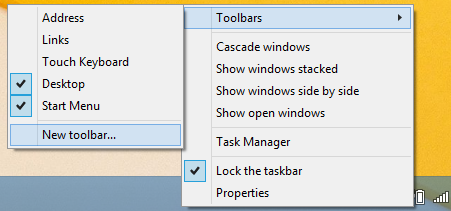
Norėdami dar labiau pritaikyti reikalus, naudokite trečiųjų šalių programas
Jei tikrai norite savo „Windows“ darbalaukį padaryti savo, pažiūrėkite į trečiųjų šalių pritaikymo programos Padarykite savo: 8 naudingi įrankiai tinkinantiems „Windows 8“„Windows 8“ nėra visiškai sukonfigūruojamas kartu su ankstesnėmis „Windows“ versijomis, kurių tokios nėra Vista, atrodo, svarbios savybės, kaip galimybė paleisti į darbalaukį ir paleisti "Modern" programas Vista langai. Dėl visų jos problemų, ... Skaityti daugiau skirtas patobulintoms funkcijoms. Mes rekomendavome kelis būdus suteikiant „Windows 8“ unikalų vaizdą Kaip tinkinti „Windows 10“: visas vadovasJūs puošiate savo biurą - kodėl gi ne savo kompiuterį? Sužinokite, kaip padaryti, kad „Windows“ atrodytų taip, kaip norite. Padarykite savo kompiuterį naudodamiesi nemokamais įrankiais. Skaityti daugiau arba tinkinti „Windows 7“ 5 puikūs būdai pritaikyti „Windows 7“ sistemą Skaityti daugiau .
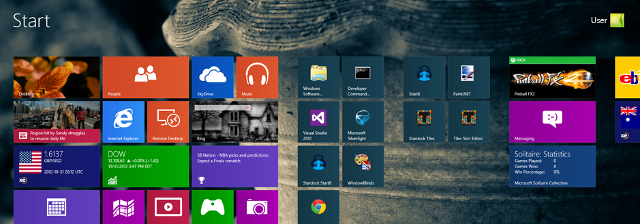
Dekoras8 „Stardock“ (nemokamas 30 dienų bandymas, 4,99 USD) yra ypač gera pradžia, leidžianti jums precedento neturinčiam Pradinio ekrano valdymo lygis, taip pat galimybė sukurti savo „Windows 8“ spalvą schema. „Stardock“ taip pat siūlo Objekto darbalaukio rinkinys (49,99 USD per metus prenumerata), kuri leidžia pasirinkti iš daugybės funkcinių ir estetinių pataisų, kad galėtumėte pritaikyti darbalaukį pagal savo specifikacijas.
Jei ieškote nemokamos „Decor8“ alternatyvos, verta ją pažiūrėti „Windows 8“ „Start Screen Customizer“ pateikė „Cogidobit“, kurį anksčiau apžvelgėme „Windows 8“ pradžios ekrano nulaužimai 10 „Windows 8“ pradžios ekrano įsilaužimų„Windows“ juda labiau užrakinta kryptimi, naudodama „Windows 8“ ir jos pradžios ekraną bei „modernią“ programos aplinką. Negalima to paneigti - net neįdiegę negalite nustatyti tinkinto pradžios ekrano fono ... Skaityti daugiau straipsnis. Panašiu būdu galėsite suasmeninti pradžios ekrano vaizdą - taip pat yra galimybė naudoti fono paveikslėlį kaip animuotą gifą, kuris iš tiesų gali atrodyti gana stulbinantis.
Ar turite patarimų, kaip išnaudoti visas „Windows“ darbalaukio galimybes? Ar turite kokių trūkumų, kuriuos praleidome? Praneškite mums žemiau esančiame komentarų skyriuje.
Anglų rašytojas, šiuo metu įsikūręs JAV. Rasti mane „Twitter“ per @radjonze.
